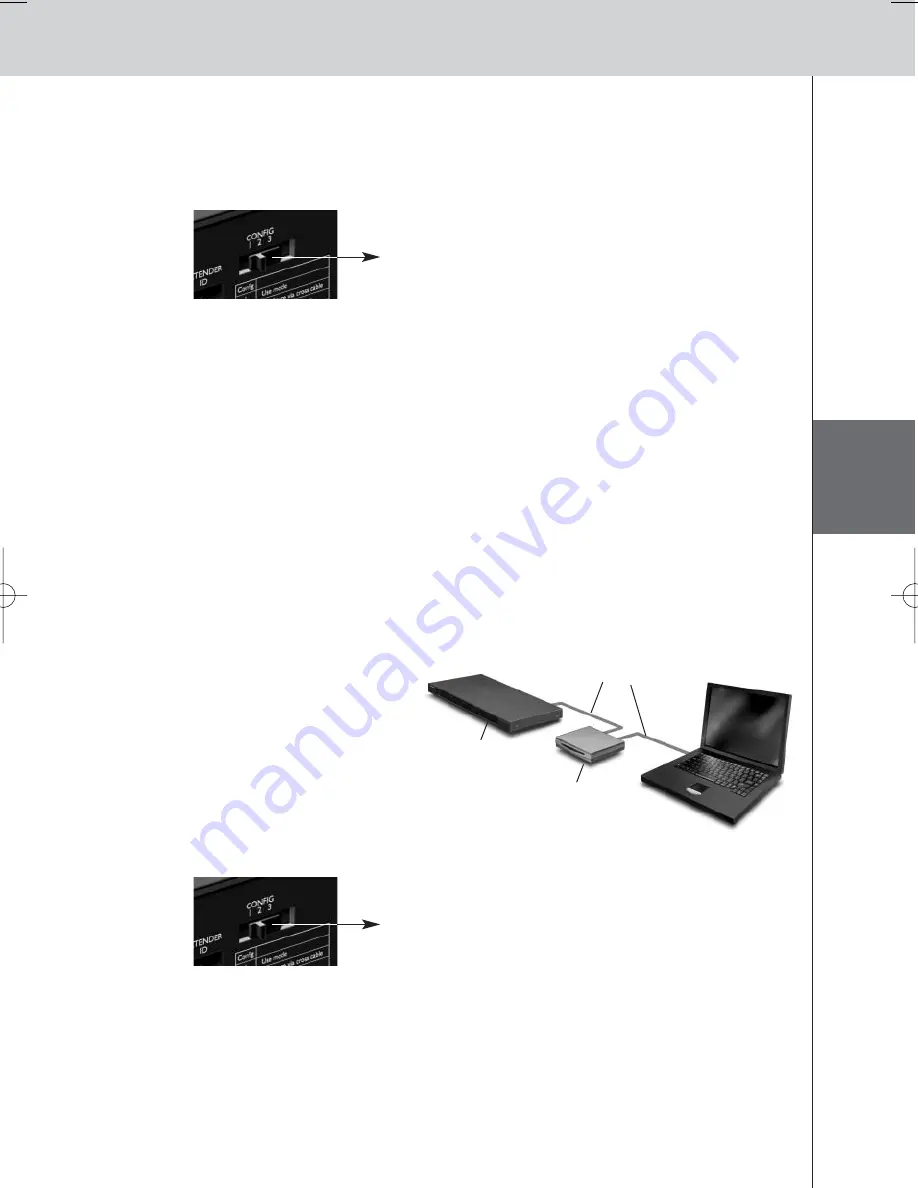
FRANÇAIS
RFX9600 Guide de démarrage
10
2
Assurez-vous que le PC est positionné sur
DHCP
pendant la configuration du
Prolongateur (normalement, cela doit déjà être le cas).
3
Placez le
commutateur de configuration
du prolongateur sur
2 en vue de la
configuration
:
Le Prolongateur redémarre. Après le démarrage, les voyants Power (alimentation) et Ethernet
sont verts ; le voyant Busy (occupé) clignote alternativement en rouge et vert.
4
Ouvrez le
navigateur
.
5
Tapez l’
adresse IP
du Prolongateur dans la barre d’adresse du navigateur :
192.168.8.80. (Elle est également imprimée au dos du Prolongateur).
Il est possible que vous deviez actualiser le navigateur avant que le
Configuration Tool
apparaisse.
6
Assurez-vous d’avoir à portée de main l’
adresse IP et le masque réseau
et suivez les
instructions qui apparaissent à l’écran.
7
Lorsque la configuration est terminée,
déconnectez
le Prolongateur de l’ordinateur et
reconnectez-le au routeur au moyen d’un câble Ethernet droit. Placez le commutateur
de configuration sur 1 en vue de l’utilisation.
Configuration par un routeur
1
Le Prolongateur est déjà
connecté au routeur.
Connectez
également le routeur au PC.
2
Placez le
commutateur de configuration
sur
3 en vue de la configuration
:
Le Prolongateur démarre. Après le démarrage, les voyants Power (alimentation) et Ethernet
sont verts ; le voyant Busy (occupé) clignote alternativement en rouge et vert.
3
Ouvrez le
ProntoEdit Professional
sur le PC.
4
Dans le menu
Tools
(Outils), sélectionnez
Extender Discovery
.
L’Extender Discovery Tool apparaît, affichant la liste de tous les Prolongateurs détectés dans le
réseau Pronto.
Commutateur de configuration : 2
Commutateur de configuration : 3
Prolongateur
Câble Ethernet
droit
Routeur
RFX9600_SG_ESFv3.qxd 07-09-2006 15:38 Pagina 41
Summary of Contents for Pronto RFX9600
Page 1: ...RFX9600 Starter s Guide Manual de inicio Guide de démarrage FR ES EN ...
Page 2: ......
Page 48: ......








































